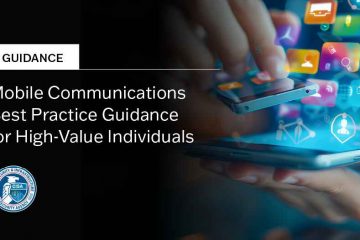Në Windows 11, tani mund të caktoni ChatGPT Search si motorin tuaj të ri të kërkimit të paracaktuar në shfletuesit më të njohur, duke përfshirë Microsoft Edge, Google Chrome dhe aplikacione të tjera të bazuara në Chromium si ARC dhe Brave. Në këtë udhëzues, unë do të përshkruaj hapat për të përfunduar këtë konfigurim.
Nëse keni pasur mjaft rezultate kërkimi me cilësi të ulët nga Google dhe nëse Bing nuk është një opsion për ju, tani është e mundur të ndryshoni motorin e parazgjedhur të kërkimit në shfletuesin tuaj në ChatGPT Search. Ju mund ta bëni këtë në dy mënyra. Opsioni i parë përfshin instalimin e shtesës”ChatGPT Search”nga OpenAI për t’ju ndihmuar të zëvendësoni Google kërkoni në shfletuesin tuaj të uebit të bazuar në Chromium, duke përfshirë Edge, Chrome, ARC dhe Brave Opsioni i dytë përfshin bërjen manuale të ndryshimeve në shfletuesin e uebit për të vendosur motorin e ri të kërkimit të paracaktuar.
Kam. u përpoq të instalonte shtesën në shfletuesin Opera, por nuk funksionoi, megjithatë, mund të hyni ende në ChatGPT me shkurtoren e dedikuar në panelin e majtë.
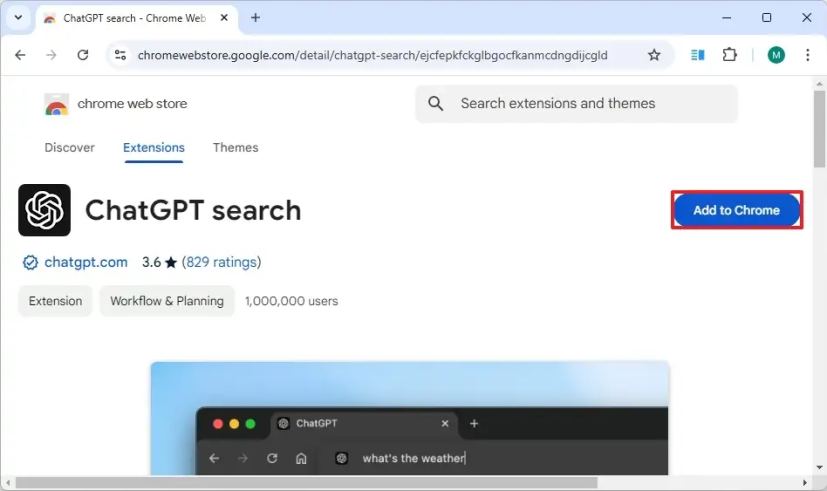
Në këtë udhëzues, unë do të shpjegoj hapat për të zëvendësuar Google me ChatGPT si motorin tuaj të paracaktuar të kërkimit në shfletuesit më të zakonshëm të disponueshëm për Windows 11 si dhe për Windows 10.
Cakto ChatGPT si motor kërkimi të paracaktuar në Edge dhe Chrome me shtesën
Për të. zëvendësoni Google për ChatGPT Search në Edge, Chrome, ARC dhe Brave, përdorni këto hapa:
Hap faqen shtesë të ChatGPT Search.
@ ekran vetëm media dhe (min-gjerësia: 0px) dhe (min-lartësia: 0px) { div[id^=”bsa-zone_1659356505923-0_123456″] {min-width: 336px; Min-lartësia: 280px; } } Ekrani @media vetëm dhe (min-gjerësia: 640px) dhe (min-lartësia: 0px) { div[id^=”bsa-zone_1659356505923-0_123456″] {min-gjerësia: 728px; Min-lartësia: 280px; } }
Kliko butonin Shto në Chrome (ose Merr).
Kliko Shto. butonin shtesë.
Pasi të përfundoni hapat, mund të kryeni një pyetje nga shiriti i adresave siç do të bënit zakonisht në Bing ose Google, por këtë herë ChatGPT do të kryejë kërkimin. p>
Nëse jeni përdorues i Microsoft Edge, shfletuesi mund ta çaktivizojë automatikisht shtesën pas instalimit sepse po përpiqet të ndryshojë cilësimet e aplikacionit. Nëse merrni një njoftim për ta aktivizuar, sigurohuni që ta aktivizoni. Përndryshe, hapni faqen edge://extensions dhe aktivizoni manualisht shtesën”ChatGPT Search”.
Me dëshirë, mund të klikoni gjithashtu në ikonën e pjesës së enigmës në këndin e sipërm djathtas dhe të klikoni në “pin” pranë ChatGPT Search për të hyrë më shpejt në cilësimet e shtesës.
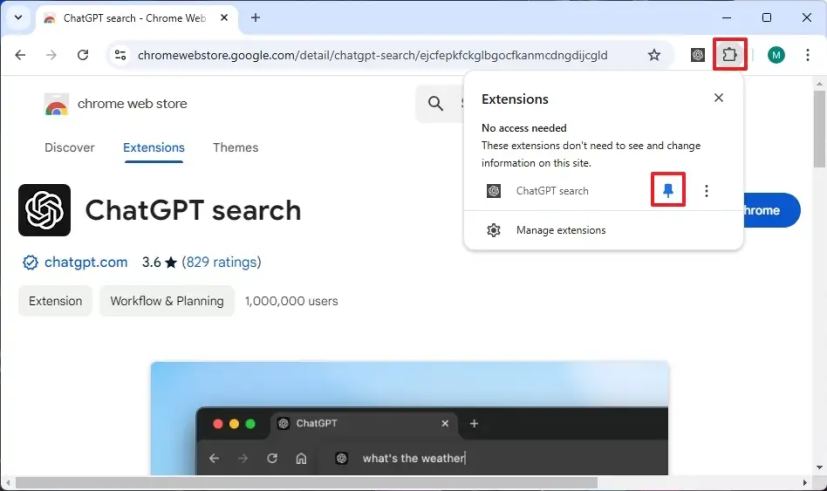 Zgjatja e pinit të Chrome/Imazhi: Mauro Huculak
Zgjatja e pinit të Chrome/Imazhi: Mauro Huculak
ChatGPT Kërkimi është i disponueshëm vetëm për përdoruesit me një llogari. Gjithashtu, funksioni i kërkimit është i disponueshëm si për përdoruesit falas ashtu edhe për përdoruesit me pagesë, por kur përdorni nivelin falas, do të keni më shumë kufizime në numrin e kërkimeve që mund të kryeni gjatë një periudhe të caktuar. Zakonisht, çdo tre orë.
Nëse keni një llogari të paguar në ChatGPT Plus (që kushton 20 $/muaj), mund të kryeni kërkime më lirshëm, por do të keni ende disa kufizime në numrin e kërkimeve. Megjithatë, është më pak kufizues se niveli i lirë.
Është e rëndësishme të kihet parasysh se kjo shtesë është për versionin desktop të shfletuesit të uebit, jo për pajisjet celulare.
Çinstaloni shtesën ChatGPT Search Search.
Nëse motori i kërkimit të AI nuk është për ju, është e mundur të hiqni shtesën për të zhbërë ndryshimet:
Hapni shfletuesin e uebit.
Shko te faqja chrome://extensions në Chrome, Edge, Brave ose ARC.
Shënim i shpejtë: Meqenëse të gjithë këta shfletues bazohen në Chromium, mund të përdorësh URL-në. për të hyrë në faqen e shtesave.
Kliko butonin Hiq.
Kliko butonin Hiq shtesën.
Pasi të keni përfunduar hapat, shtesa do të jetë e mundur. për të ndryshuar motorin e parazgjedhur të kërkimit në ChatGPT do të hiqet nga shfletuesi.
Cakto ChatGPT si motor kërkimi të parazgjedhur në Edge dhe Chrome nga cilësimet
Përndryshe, nëse ju nuk dëshironi të instaloni një shtesë, mund të integroni përsëri ChatGPT Search në Microsoft Edge dhe Google Chrome. Megjithatë, kjo do të kërkojë krijimin e një shkurtoreje duke përdorur veçorinë e kërkimit të faqes dhe më pas bërjen e shkurtores si të paracaktuar për shfletuesin.
Për të shtuar ChatGPT në kërkimin e sajtit në Edge dhe Chrome, përdorni këto hapa:
Hapni shfletuesin tuaj të internetit.
Shkoni te faqja chrome://settings/searchEngines në Chrome ose Edge.
Kliko butonin Shto në seksioni”Kërkimi i sajtit”.
Konfirmo emrin ChatGPT.
Konfirmo emrin e shkurtores @ChatGPT.
> Shënim i shpejtë: Ju mund të përdorni teknikisht çdo emër për shkurtoren, por unë po zgjedh këtë sepse është e lehtë për t’u mbajtur mend dhe ka më shumë kuptim
Shkruani lidhjen e mëposhtme në fushën e URL-së klikoni Butoni Shto:
https://chatgpt.com/?q=%s&hints=search Shënim i shpejtë: Në pikën në shiritin e adresave, mund të shkruani @ChatGPT, shtypni tastin Tab, konfirmoni pyetjen tuaj të kërkimit dhe shtypni Enter për të përpunuar kërkimin, megjithatë, mund ta bëni ChatGPT motorin e paracaktuar kur shkruani një pyetje në shiritin e adresave pa pasur nevojë të thirrni shkurtoren.
Klikoni menunë (butonin me tre pika) për artikullin ChatGPT dhe zgjidhni opsionin Bëni parazgjedhjen.
Pasi të përfundoni hapat, mund të shkruani pyetjen tuaj të kërkimit duke përdorur natyralisht. gjuhën në shiritin e adresave dhe shfletuesi më pas do ta ridrejtojë pyetjen te ChatGPT, i cili do t’i përgjigjet kërkimit.
Zhbëje ChatGPT si motor kërkimi
Për të zhbërë ndryshimin. dhe vendosni Google ose Bing si motorin tuaj të parazgjedhur të kërkimit, përdorni këto hapa:
Hapni shfletuesin e internetit.
Shkoni te faqja chrome://settings/searchEngines në Chrome, Edge, Brave, ose ARC.
Kliko menynë (butonin me tre pika) për Google ose Microsoft Bing dhe zgjidh Bëni opsioni i parazgjedhur.
Pasi të keni përfunduar hapat, mund të filloni të përdorni shfletuesin tuaj të internetit me shfletuesin tuaj të preferuar të mëparshëm të internetit.
Nëse nuk dëshironi të ndryshoni motori i parazgjedhur i kërkimit, mbani mend se mund të përdorni aftësinë e kërkimit përmes aplikacionit të dedikuar ChatGPT për Windows 11 (dhe 10).
Ekrani @media vetëm dhe (gjerësia minimale: 0 px) dhe (lartësia minimale: 0 px) { div[id^=”bsa-zone_1659356403005-2_123456″] {min-width: 336px; Min-lartësia: 280px; } } Ekrani vetëm @media dhe (min-gjerësia: 640px) dhe (min-lartësia: 0px) { div[id^=”bsa-zone_1659356403005-2_123456″] {min-gjerësia: 728px; Min-lartësia: 280px; } }